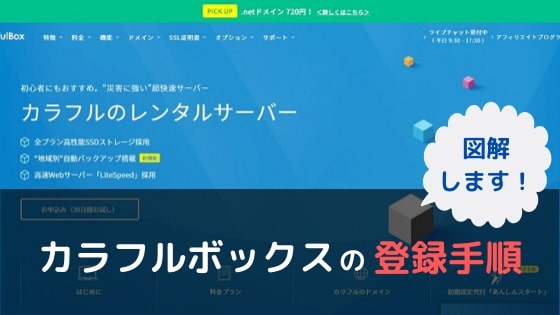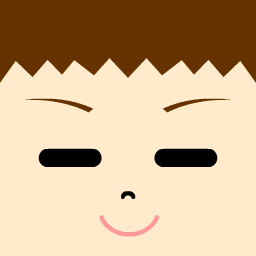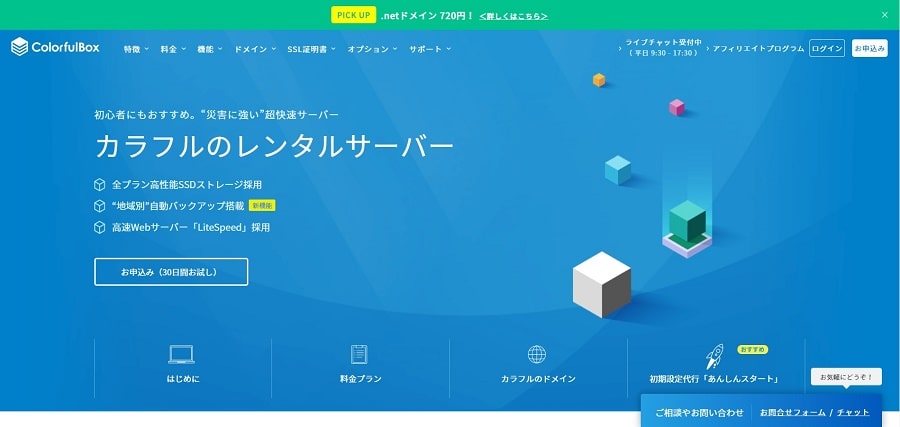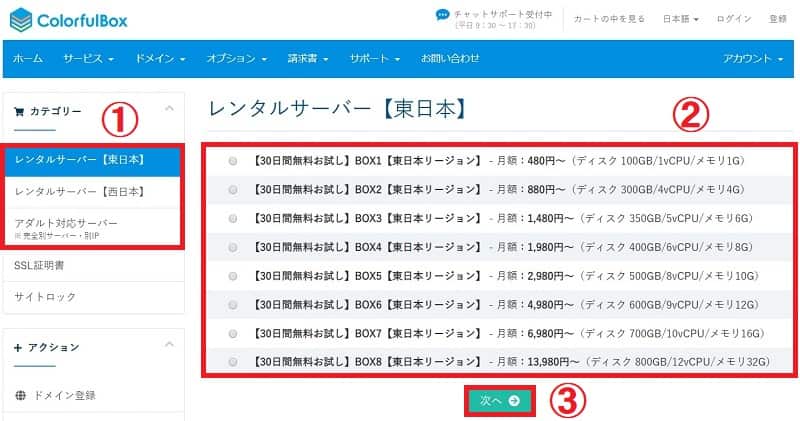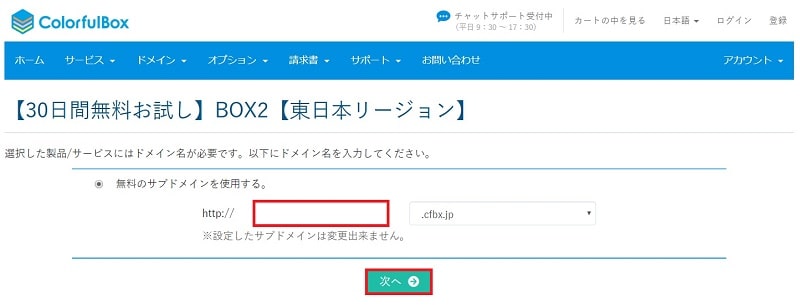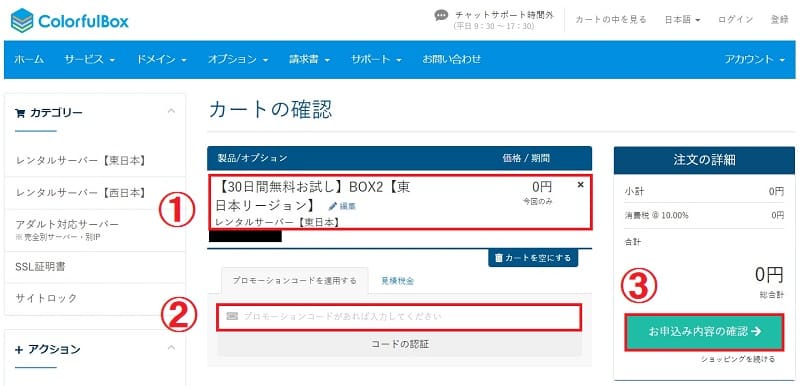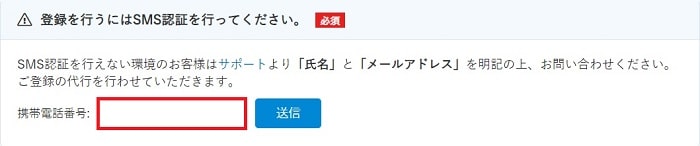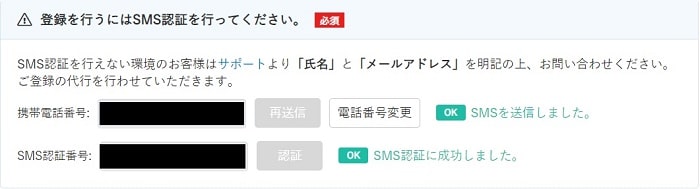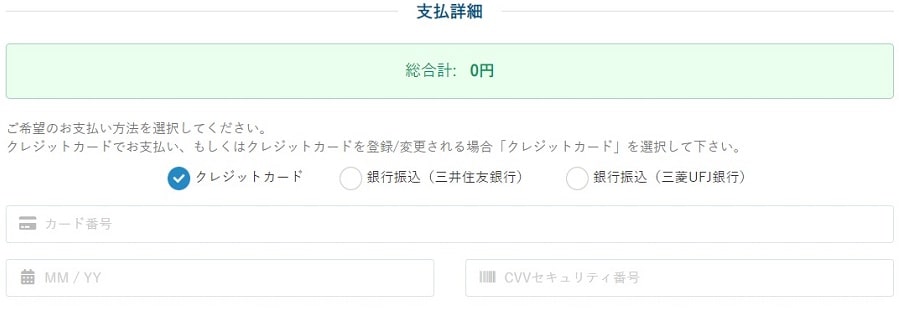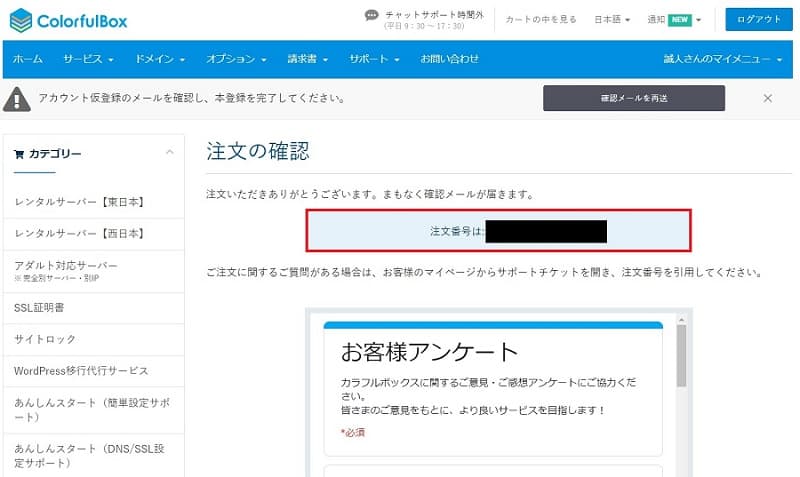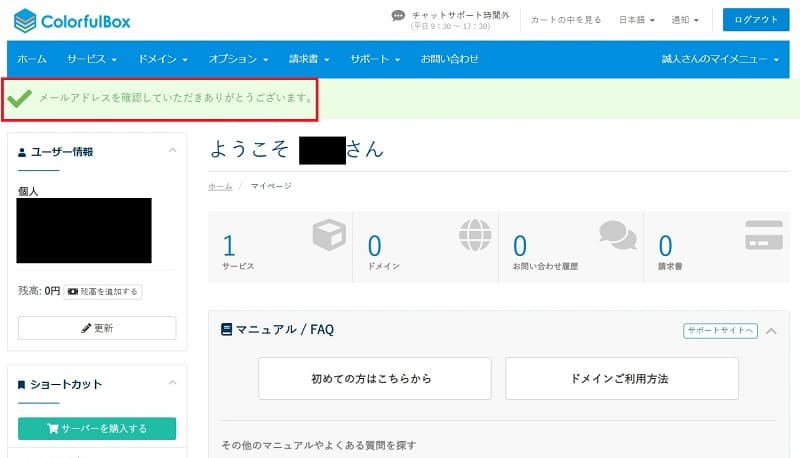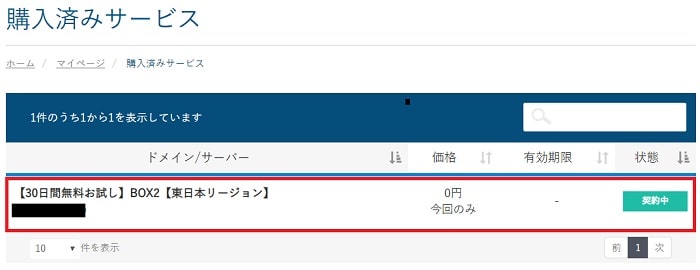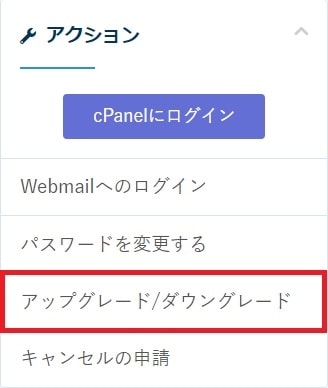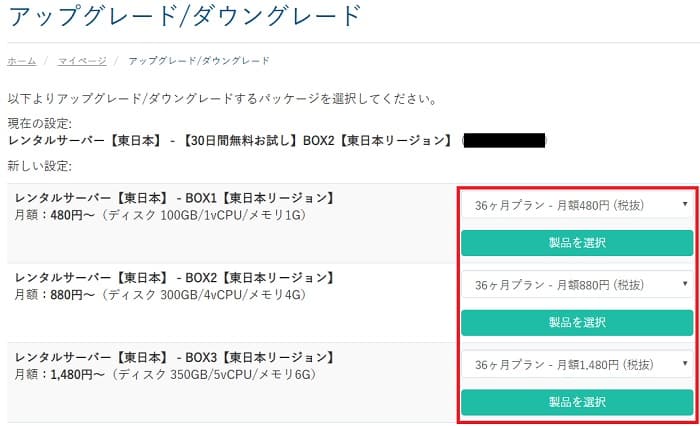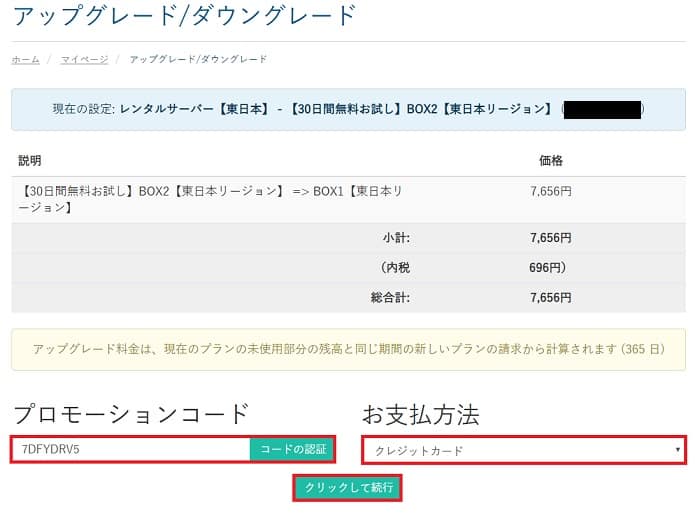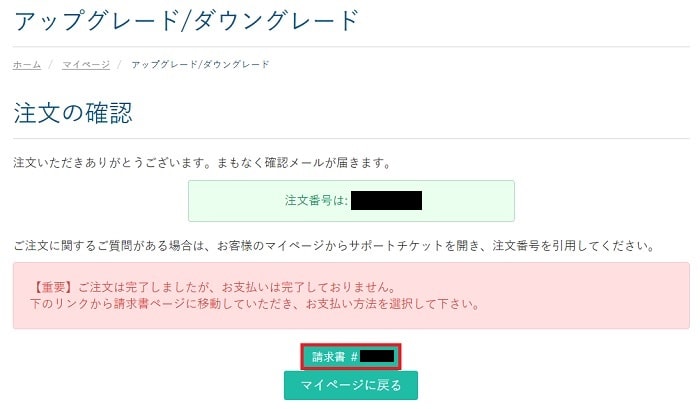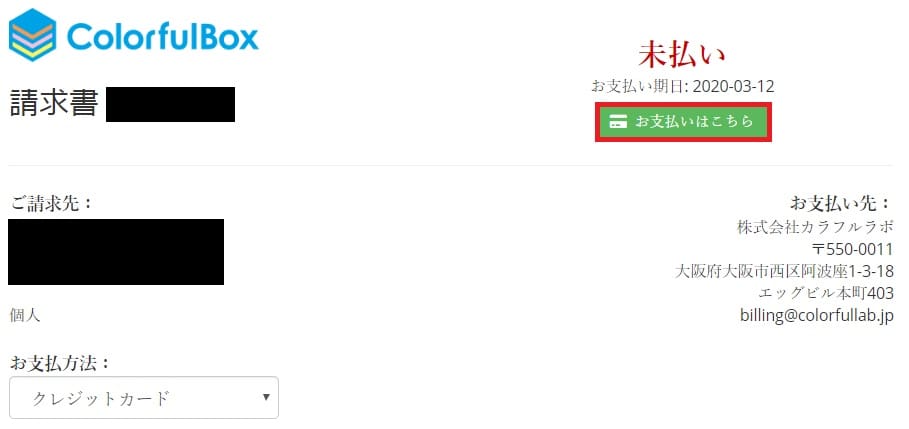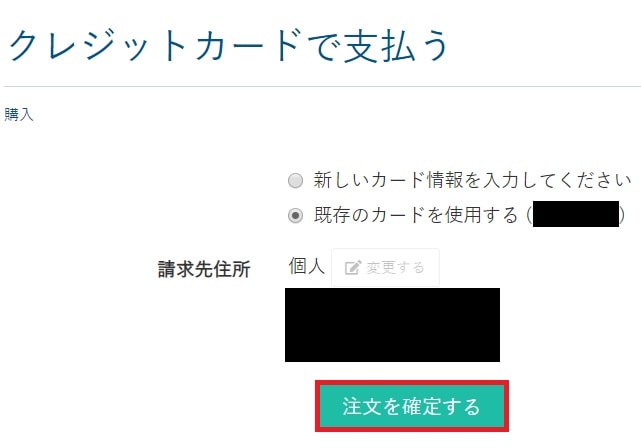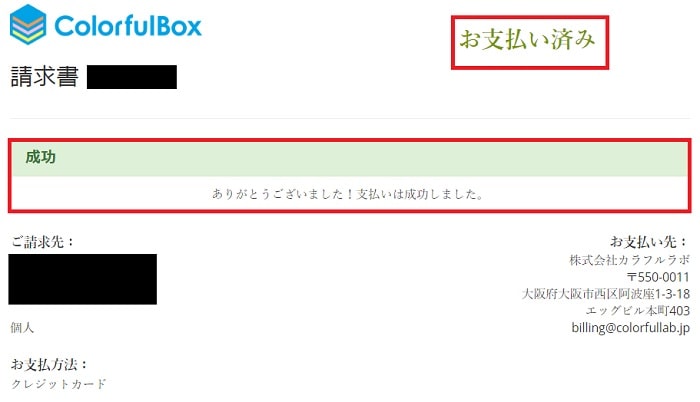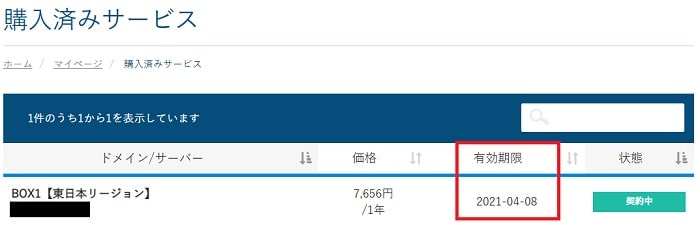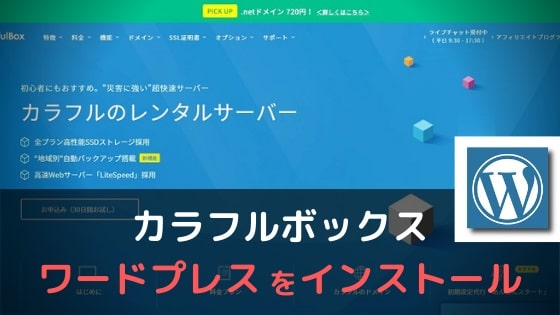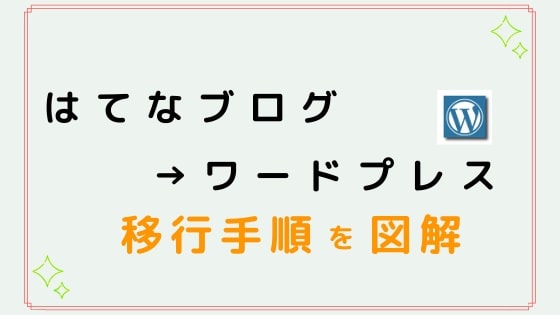レンタルサーバーの中では珍しい無料お試し期間が30日間も設けられているカラフルボックス。
- 低コストで始められる
- プランのアップグレード、ダウングレードは柔軟に可能
- 高速Webサーバー『LiteSpeed』搭載でサイトの高速化
- 地域別自動バックアップシステムで万が一にも安心
- 業界トップクラスの30日間無料トライアル期間
ザっと挙げただけでもこんなにメリットがあるカラフルボックスの登録手順を図解します。
カラフルボックスのレビューもあわせてご覧ください。
カラフルボックスの登録手順を図解
つまずかないよう図解プラスコメント付きで解説していきます。
1.マイページにログイン
まずはカラフルボックスのトップページからマイページにログインしてください。
まだカラフルボックスを契約していない人は先に30日間無料お試し登録を済ませてしまいましょう。
2.リージョンとプランを選択
あなたのブログに合わせてリージョン(東日本 or 西日本)とプランを選んでください。
- リージョン選択
- プラン選択
- どちらも選択したら次へ
リージョンについてですが、地域ブログなどエリア限定のブログでなければ特にどちらを選んでもかまいません。
プランについては次の表も参考にしてください。
※表が見切れている場合、スクロールできます。
※金額は税込み価格です。
| BOX1 | BOX2 | BOX3 | BOX4 | BOX5 | BOX6 | BOX7 | BOX8 | |
|---|---|---|---|---|---|---|---|---|
| 初期費用 | 無料 | |||||||
| 月額料金 (1年契約) | 638円 | 1,166円 | 1,958円 | 2,618円 | 3,938円 | 6,578円 | 9,218円 | 18,458円 |
| 月額料金 (3年契約) | 528円 | 968円 | 1,628円 | 2,178円 | 3,278円 | 5,478円 | 7,678円 | 15,378円 |
| ディスク容量 | 150GB | 300GB | 400GB | 500GB | 600GB | 700GB | 800GB | 1,000GB |
| 転送容量目安/月 | 3TB | 6TB | 8TB | 9TB | 10TB | 12TB | 14TB | 16TB |
個人運営のブログであればBOX2で十分でしょう。
もしBOX2ではスペックが足りない、あるいはBOX2ほどのスペックは必要ないという場合は好きなタイミングでアップグレード・ダウングレードが可能です。
3.サブドメイン設定
ここで言うサブドメインとはカラフルボックスとサーバーの契約をする際に必ず設定する初期ドメインのこと。
初期ドメインの設定はどのレンタルサーバーでも必ず行う設定です。
『カラフルボックスさん、サーバーお借りしますね』という意味に捉えましょう。
ほとんどの人が独自ドメインを取得すると思いますが、初期ドメインでブログを開設することもできますよ。
4.申し込み内容の確認
- リージョンとプランを確認
- クーポンコードを入力
- 申し込み内容の確認
2021年4月30日まで期間限定でカラフルボックス![]() の利用料が30%オフになるキャンペーンを実施中です!
の利用料が30%オフになるキャンペーンを実施中です!
キャンペーン対象:無料トライアルから『12ヶ月、24ヶ月、36ヶ月』の有料本契約に移行した場合
無料トライアル期間後もカラフルボックスを使い続ける!という人は今がチャンスですよ。
トライアル終了後、有料本契約に移行する際に下記のクーポンコードを入力してください。
クーポンコード:SV50ZB173W9WJH
5.必要事項の入力
名前やメールアドレスなど必要事項を入力します。
この段階でセキュリティ対策のためSMS認証を行います。
次のような画面に切り替わればSMS認証成功です。
無料お試し期間後もカラフルボックスを使い続けるという人はこのタイミングで『お支払方法』を入力してしまいましょう。
支払い方法の変更・登録は、無料お試し期間スタート後にも設定できます。
ここで支払い方法を入力しても、自動で有料本契約には移行しません。
無料トライアルから有料本契約への移行手順は後ほど解説します。
6.本登録を完了する
『注文の確認』画面に移ったら仮登録が完了したことになります。
注文番号を確認してください。
ステップ4で登録したメールアドレスに図のようなタイトルでメールが4通送られてきているはずです。
4通のメールのうち[カラフルボックス]アカウント仮登録が完了しましたを開いてください。
メールに記載の認証URLへアクセスし本登録を完了しましょう。
認証URLを押下するとマイページに遷移します。
『メールアドレスを確認していただきありがとうございます。』と表示されればOKです。
以上でカラフルボックスの登録は完了です。
無料お試しから有料本契約への移行手順
無料お試し登録時にクレジットカード情報を登録した場合でも自動で有料本契約へ移行しません。
したがって、本契約へ移行する人は忘れずに手続きを行いましょう。
1.マイページにログイン
『サービス』を押下してください。
2.本契約に移行したいアカウントを選択
現在契約中のサーバーアカウント一覧が表示されます。
アカウントを選択したら画面左側『アクション』内の『アップグレード/ダウングレード』を押下してください。
3.プランをチェック
有料本契約を結ぶプランを選択してください。
プラン一覧表です。
※表が見切れている場合、スクロールできます。
※金額は税込み価格です。
| BOX1 | BOX2 | BOX3 | BOX4 | BOX5 | BOX6 | BOX7 | BOX8 | |
|---|---|---|---|---|---|---|---|---|
| 初期費用 | 無料 | |||||||
| 月額料金 (1年契約) | 638円 | 1,166円 | 1,958円 | 2,618円 | 3,938円 | 6,578円 | 9,218円 | 18,458円 |
| 月額料金 (3年契約) | 528円 | 968円 | 1,628円 | 2,178円 | 3,278円 | 5,478円 | 7,678円 | 15,378円 |
| ディスク容量 | 150GB | 300GB | 400GB | 500GB | 600GB | 700GB | 800GB | 1,000GB |
| 転送容量目安/月 | 3TB | 6TB | 8TB | 9TB | 10TB | 12TB | 14TB | 16TB |
ちなみにぼくはBOX2で無料お試し期間登録しましたが、サイト規模を考慮してBOX1に変更しました。
これからサイトを運営していきスペックが足りなくなったらアップグレードしようと思います。
4.内容を確認
プランと料金を確認してください。
問題なければ支払い方法を入力します。
支払い方法はクレジットカード払いもしくは銀行振込です。
まだ初回特別価格で利用できるクーポンを入力していなければ、忘れずに入力しましょう。
クーポンコード:SV50ZB173W9WJH
支払い方法を選択しクーポンコードを入力したら、『クリックして続行』を押下。
5.クレカ支払いの場合:クレカ情報を入力
注文番号が表示され注文受付完了のメールが送られてきます。
この時点ではまだ支払いが完了していないので『請求書』を押下してください。
未払い状態なので『お支払いはこちら』を押下。
ここでクレジットカード情報を入力します。
もし無料お試し登録時にクレカ情報を入力済なら『既存のカードを使用する』を選択してください。
その後『注文を確定する』を押下。
6.移行完了
支払いが終了した時点で無料から有料本契約への移行が完了です。
無料お試し期間FAQ
契約期限切れから30日後にサーバーが削除されます。
もし無料お試しから有料本契約へ移行しなかった場合
- 期限切れ当日
- 1日後
- 7日後
- 15日後
計4回期限切れお知らせメールが届きます。
契約期限切れから5日後にはサーバーが停止され30日後には完全削除。
サーバー削除後はデータの復旧ができないので注意してください。
【初回特別価格】カラフルボックスキャンペーン開催!
2021年5月31日までの期間限定で、カラフルボックス![]() の初年利用料が特別価格になるキャンペーンを実施中!
の初年利用料が特別価格になるキャンペーンを実施中!
50%オフの条件
- 『12ヶ月、24ヶ月、36ヶ月』の無料トライアル実施
- トライアル後、下記クーポンコードを入力して有料本契約に移行
クーポンコード:SV50ZB173W9WJH
おトクな機会をお見逃しなく!